Az Adobe After Effects egy professzionális videószerkesztő alkalmazás, amely PC-n és Mac-en egyaránt elérhető. Az Adobe többi tagjához hasonlóan az After Effects is híres kiterjedt profi szintű videószerkesztő eszközeiről és lenyűgöző kimeneti minőségéről. Tehát, ha érzékeny az audiovizuális élményekre, ez az egyik legjobb módja a videoklip megfordításának. De a probléma az, hogy az After Effects annyira professzionális, hogy az átlagemberek nem tudják könnyen felfogni. Lehetséges, hogy nem tech hozzáértők fordított klipet készítenek az After Effect segítségével? Meg fogjuk mondani, hogyan kell fordított klip az After Effectsben ebben az oktatóanyagban. És ez lehet a legjobb válasz a kérdésre.
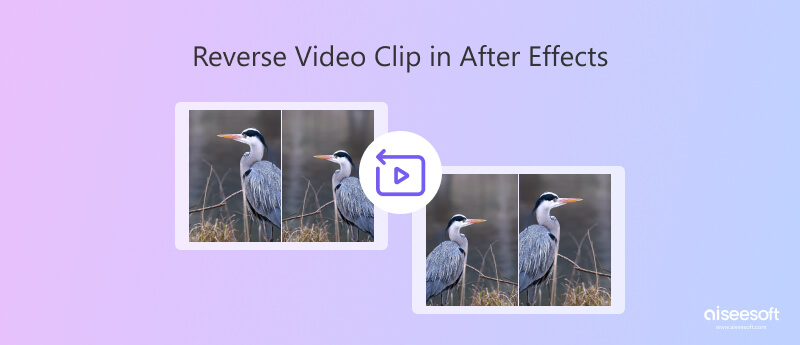
Ha készen állsz, kezdjük el megtanulni a videoklipek megfordításának módját a After Effects alkalmazásban.
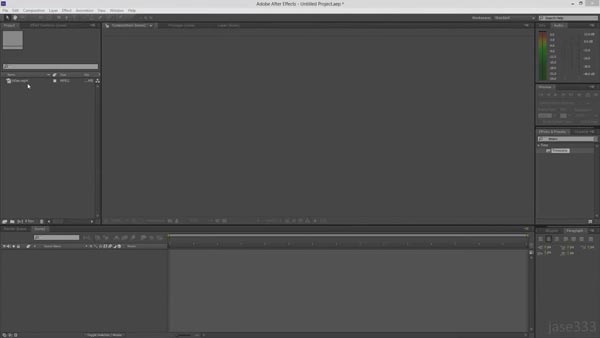
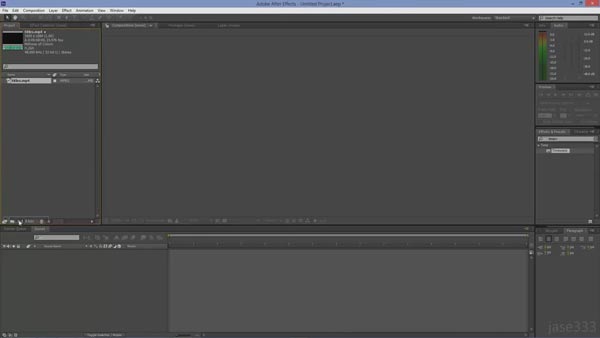
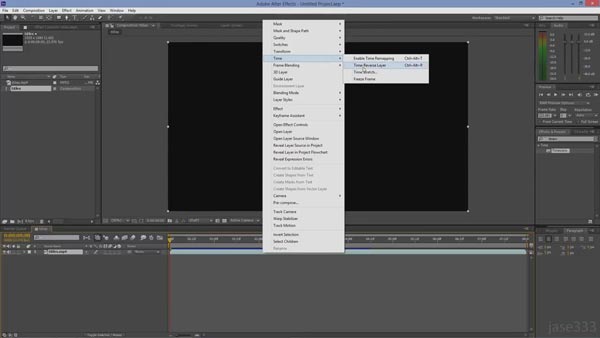
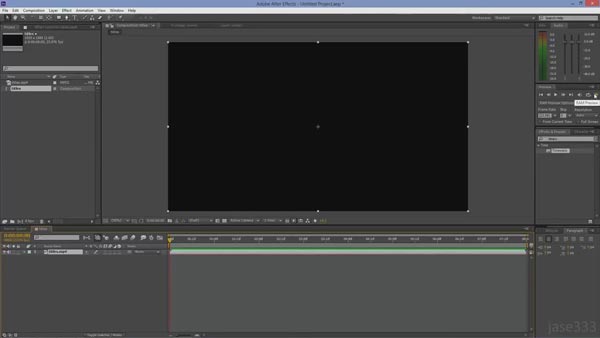
Bár az After Effects egy professzionális fotószerkesztő, az átlagemberek számára kissé bonyolult a klip visszafordítása az After Effectsben, nem is beszélve a megfizethetetlen árról. Ha a legjobb alternatívát keresi az After Effect helyett a klip átdolgozásához, javasoljuk Aiseesoft Video Converter Ultimate. Ez a piacon az egyik legjobb videószerkesztő, nagy teljesítményű szolgáltatásai között szerepel:

Letöltések
Aiseesoft Video Converter Ultimate
100% biztonságos. Nincsenek hirdetések.
100% biztonságos. Nincsenek hirdetések.
100% biztonságos. Nincsenek hirdetések.
100% biztonságos. Nincsenek hirdetések.

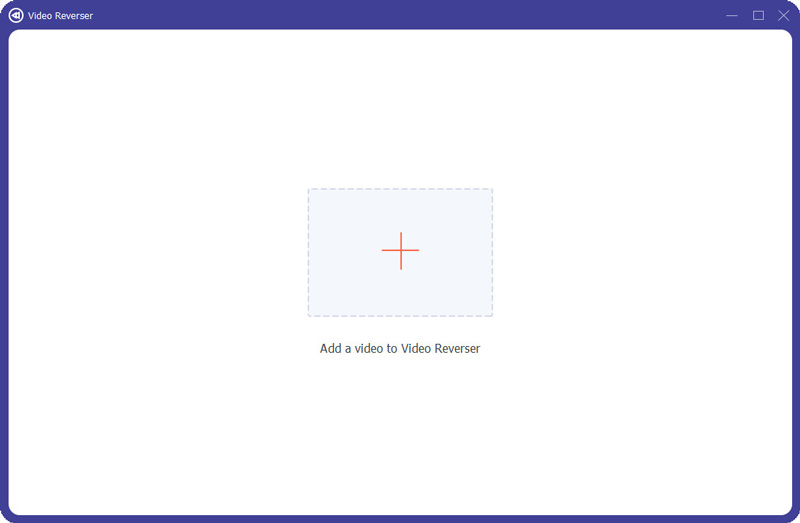
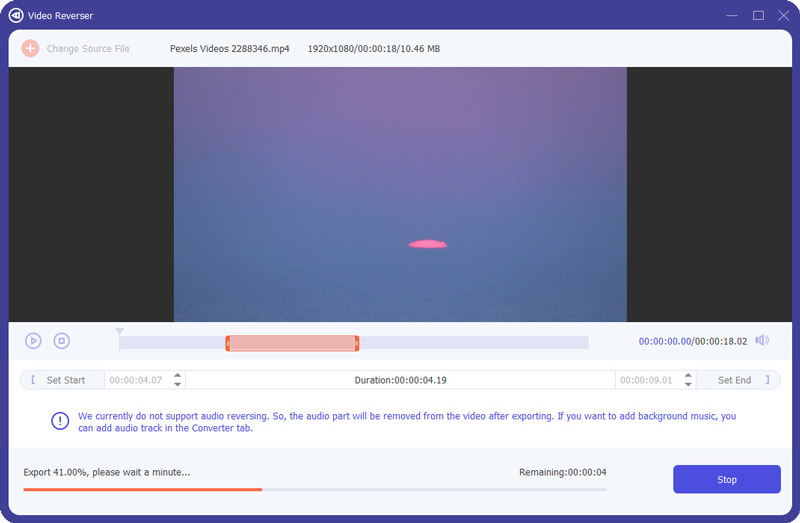
1. Meg lehet fordítani egy animációt az After Effectsben?
Igen. A GIF-fájl visszafordításához csak ki kell választania a réteg kulcskockáit, és jobb gombbal kattintson rá, és válassza ki Kulcskép-asszisztens, és végül kattintson Time-Reverse-Keyframe animált GIF-fájl visszafordításához.
2. Hogyan lehet kulcskockát hozzáadni az After Effectshez?
Válassza ki a Stopperóra aktiválásához kattintson a kulcskép melletti ikonra. Ezután az After Effects automatikusan létrehoz egy kulcskockát. Ezután válassza az Animáció lehetőséget, majd adja hozzá a kulcskockát, ahol a kulcskép hozzáadódik az After Effectshez.
3. Hogyan lehet visszafordítani egy hangfájlt az After Effectsben?
Hangfájl visszafordításához az After Effectsben, csak importálnia kell a hangfájlt az idővonal szerkesztő ablaktáblájába. Válassza ki a hangsávot, és lépjen a következőre Hatás, Akkor Fordított. Ezt követően válassza ki az exportáló formátumokat, például WAV, AAC, FLAC, OGG és egyebeket a fordított hangfájl mentéséhez.
Következtetés
A videoklipek visszafordítása az Adobe After Effects nagyon kért funkciója. Számos oktatóanyag található a videoklipek visszafordításáról az After Effectsben a fórumokon, de mindegyik túl egyszerű, vagy sok manuális lépésen megy keresztül. Ezért fentebb részletesen megosztottuk az After Effects fordított klip munkafolyamatát. Ha követi útmutatóinkat, rá fog jönni, hogy szórakoztató videót tolatni. Köztudott, hogy az Adobe szoftverei kiterjedtek, így az After Effects is. Ezért kínáltunk egy költséghatékony alternatívát, amely segít szórakozni a videofordítással, az Aiseesoft Video Converter Ultimate-et. Képes egy kattintással visszafordítani a videoklipeket. Ezenkívül számos könnyen használható videószerkesztő eszközt és rengeteg videoeffektust is kínál. Ennél is fontosabb, hogy támogatja a fordított videó mentését vagy megosztását teljes felbontásban és kiváló minőségben.
Videó fordított
Videó lejátszása fordított módban Legjobb Video Reverser Fordított MP4 Fordított videó Fordított videoklipp az After Effectsben Fordított videó az iMovie-ban
A Video Converter Ultimate kiváló videó konverter, szerkesztő és javító, amellyel videókat és zenéket konvertálhat, javíthat és szerkeszthet 1000 formátumban és még sok másban.
100% biztonságos. Nincsenek hirdetések.
100% biztonságos. Nincsenek hirdetések.